
您可以导出以下数据:
可以将相阶系列、信号程序和相阶过渡作为图形文件导出。您可以在信号控制机编辑器中通过菜单 编辑 > 设置 在 导出 选项卡中格式化。
可以导出以下文件格式:
您可以导出相阶系列的图形表现。
1. 创建相阶系列 (编辑相阶序列)。
2. 在区域 编辑相阶系列 中用鼠标右键点击下方区域。
3. 请在快捷菜单中选择导出项目。
另存为窗口自动打开。
4. 选择所需的文件夹。
5. 输入图形文件的文件名。
6. 选择文件类型。
7. 点击保存。
1. 在导航器中选择信号程序。
2. 在列表中选择程序。
3. 点击鼠标右键。
4. 请在快捷菜单中选择导出项目。
另存为窗口自动打开。
5. 选择所需的文件夹。
6. 输入图形文件的文件名。
7. 选择文件类型。
8. 点击保存。
1. 在导航器中选择相阶过渡并在列表中选择相阶过渡。
2. 点击鼠标右键。
此快捷菜单自动打开。

3. 在快捷菜单中选择导出。
另存为窗口自动打开。
4. 选择所需的文件夹。
5. 输入图形文件的文件名。
6. 选择文件类型。
7. 点击保存。
|
|
说明 :您需要插件 VISSIG。 |
文件 *.pua 是 VISSIG 的输出文件以及 VAP 控制逻辑的的输入文件。相阶过渡可以以文件格式 *.pua 导出。
1. 选择菜单 文件 > 导出 > PUA。
窗口 VISSIG PUA 导出 自动打开。
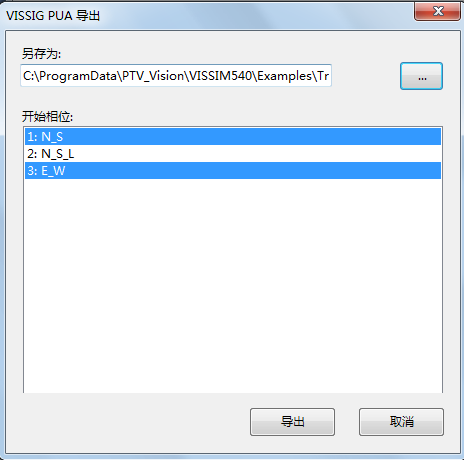
|
|
说明 :不符合文件格式 *.pua 规则的设置将在窗口导出显示,例如:信号灯组文件名中的空格。根据规则修正。在窗口导出中显示详情。如果关闭窗口导出,则继续导出。 |
2. 在窗口 VISSIG PUA 导出中点击 另存为 边的按钮 。
。
另存为窗口自动打开。
3. 选择所需的文件夹。
4. 输入文件名。
5. 点击保存。
6. 在窗口 VISSIG PUA 导出中选择起始相阶。
7. 点击导出。
创建文件 *.pua 并保存在选择的文件夹中。
固定周期控制的所有信息可以导出至 Excel 工作表。
1. 请您选择菜单 文件 > 导出 > Excel 工作表。
另存为窗口自动打开。
2. 选择所需的文件夹。
3. 输入 Excel 文件的文件名。
4. 点击保存。
|
|
说明 :Excel 文件以文件 *.xlsx ,Microsoft™ Excel™ 2007 的格式。文件也可以用 Microsoft™ Excel™ 2003 打开,但是必须转换为低版本。所以,您修安装 Microsoft Office Compatibility Pack。可以从 Microsoft™ Download Center (www.microsoft.com) 下载。 |
|
|
提示:也可以用程序 Calc (OpenOffice.org) 打开文件 *.xlsx。在 Calc 中更改文件前,必须以新文件名以 Calc 格式保存。 |
上层主题:
